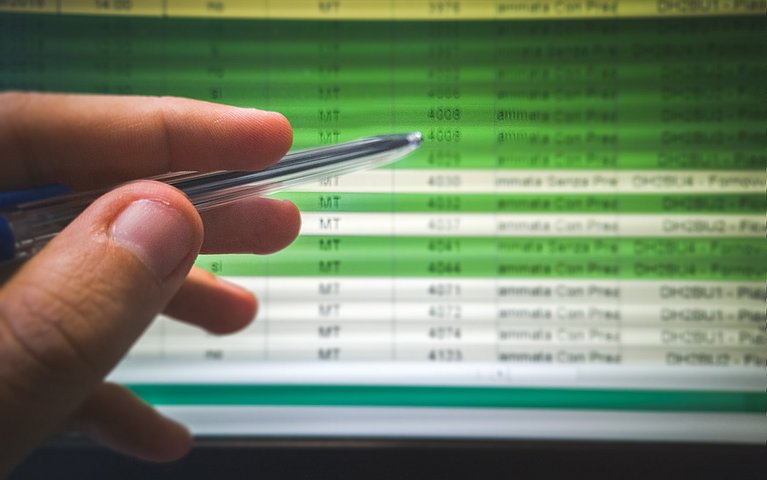
Brutto-Netto-Rechner in Excel
Bei nahezu allen Waren und Dienstleistungen, die in Deutschland oder anderen Ländern gekauft werden, wird vom Staat eine Umsatz- oder Mehrwertsteuer erhoben. Diese beträgt für Deutschland zwischen 7 und 19 Prozent. Wer sich als Selbstständiger oder aus Transparenzgründen für den Nettobetrag ohne Steuern interessiert, kann in Microsoft Excel einfache benutzerdefinierte Formeln erstellen, die auf Knopfdruck den Nettobetrag für Waren oder Dienstleistungen berechnet. In diesem Praxisartikel wird erklärt, wie man mit Microsoft Excel einen Brutto-Netto-Rechner in drei Schritten aufbaut.
Wie kann man einen Brutto-Netto-Rechner in Excel aufbauen?
Das folgende Beispiel zeigt, wie sich mit dem Brutto-Netto-Rechner in Excel der Nettobetrag für ein Smartphone berechnen lässt.
Ausgangslage:
- Das Smartphone kostet inklusive 19 Prozent Mehrwertsteuer 489,99 Euro.
- Der Bruttobetrag (inklusive Mehrwertsteuer) wird in der Zelle B2 dargestellt.
- In der Zelle B3 soll die enthaltene Mehrwertsteuer kalkuliert werden.
- Der Nettobetrag wird in der Folge in der Zelle B4 ausgewiesen.
Schritt 1:
Die folgende Formel setzen Sie in Zelle B3 ein: =B2/119*19
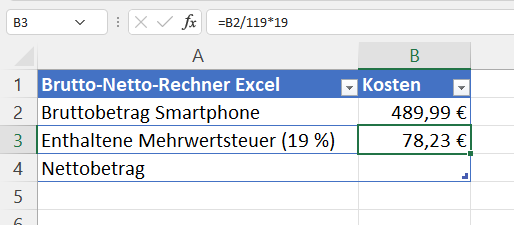
Die Formel rechnet mit dem aktuellen deutschen Mehrwertsteuersatz von 19 Prozent. Für andere Mehrwertsteuersätze ersetzen Sie beide Zahlen in der Formel durch einen spezifischen Länderwert. Möchten Sie beispielsweise den italienischen Mehrwertsteuersatz von 22 Prozent nutzen, muss die Formel wie folgt aufgebaut werden:
=B2/122*22
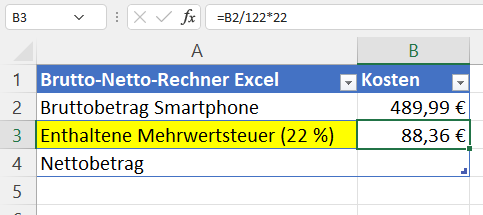
Schritt 2:
Im nächsten Schritt muss der Nettobetrag ausgewiesen werden. Der Begriff „Netto“ entstammt der italienischen Sprache und bedeutet übersetzt „rein.“ Die Formulierung „Netto deutet an, dass es sich um den reinen Anteil des Gesamten handelt.
Für die Berechnung des Nettobetrags in Zelle B4 verwenden Sie die folgende Formel:
=B2/1,19
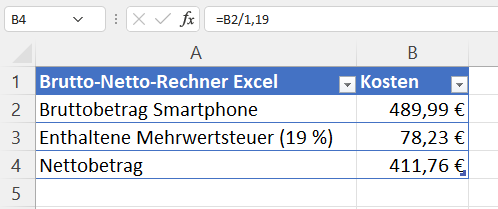
Die verwendete Formel stellt eine Zusammenfassung der umfangreicheren Formel =B1/119*100. dar.
Nutzen Sie den Brutto-Netto-Rechner in Microsoft Excel für andere Steuersätze, ersetzen Sie die Nachkommaziffern 19 durch den abweichenden Steuersatz. Für den italienischen Mehrwertsteuersatz von 22 Prozent bauen Sie die Formel wie folgt auf:
=B2/1,22
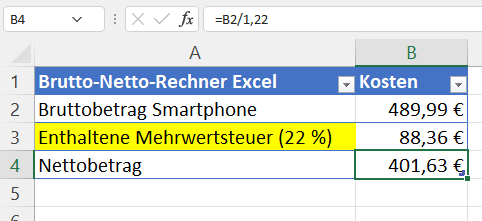
Welche weiteren Brutto-Netto-Berechnungen sind in Excel möglich?
Die Berechnung des Nettobetrags eines Artikels ohne Mehrwertsteuer ist ein typisches Anwendungsgebiet für den Brutto-Netto-Rechner in Excel. Das benutzerfreundliche Kalkulationsschema eignet sich aus diesem Grund vor allem für Selbstständige und Freiberufler, bei denen die Mehrwertsteuer als durchlaufender Posten weniger relevant ist.
Abseits der Darstellung der Nettokosten können in Microsoft Excel Brutto-Netto-Kalkulationen ebenfalls für die Lohnsteuer oder den Krankenversicherungsbeitrag herangezogen werden. Ein Excel-Tool für die Berechnung des Nettolohns würde in diesem Fall den Bruttolohn im oberen Bereich ausweisen und in der Folge Kosten für die gesetzliche oder private Krankenversicherung, die Kirchensteuer oder andere Abgaben abziehen. Im letzten Schritt erhalten Anwender über ein derartiges Kalkulationsschema ebenfalls eine Information über die gesetzlichen Abzüge und den Nettolohn.
Zusammenfassung: Microsoft Excel zur Nettoberechnung nutzen
Microsoft Excel kann aufgrund seines benutzerfreundlichen Aufbaus schnell und effizient genutzt werden, um Nettoberechnungen durchzuführen. Notwendig ist hierfür zum einen der Bruttobetrag und ebenso eine Angabe zur Steuer, die abgezogen werden soll. Mit zwei einfachen Formeln berechnet Microsoft Excel in der Folge den Nettobetrag für einen Artikel oder den Nettolohn.










